Téléchargement bloqué, connectez-vous pour enregistrer ce fichier ou enregistrez une erreur de copie dans OneDrive
Dans ce petit guide, nous verrons les étapes pour corriger le téléchargement bloqué(Upload blocked) , se connecter pour enregistrer ce fichier(Sign in to save this file) ou enregistrer une erreur de copie lorsque vous créez et enregistrez des (Save a copy)fichiers Word(Word) , Excel , PowerPoint sur OneDrive , OneDrive Entreprise(Business) ou un compte SharePoint , puis cet article. vous aidera à résoudre le problème. Habituellement, lorsque le problème survient, les utilisateurs sont immédiatement alertés afin qu'il puisse prendre les mesures nécessaires pour résoudre le problème et reprendre le téléchargement rapidement.
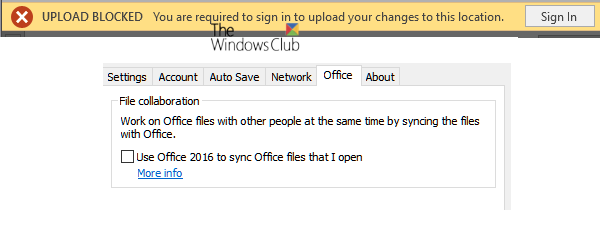
Téléchargement bloqué, connectez(Sign) -vous pour enregistrer ce fichier ou enregistrez une erreur de copie dans OneDrive
Lorsque vous travaillez avec des applications Office Desktop telles que (Office Desktop)Microsoft Office Word/Excel/PowerPoint et autres, nous pouvons créer et enregistrer les fichiers sur notre propre OneDrive ou d'autres services connectés tels que OneDrive Entreprise (OneDrive),(Business) SharePoint ,(SharePoint) etc.
Lorsque vous recevez un message d'erreur indiquant « Téléchargement(Upload) bloqué », « Connectez-vous pour enregistrer ce fichier » ou « Enregistrer une copie », vous devez supprimer et vous reconnecter à OneDrive . Voici comment:
- Accéder au menu Fichier
- Supprimer le service(Remove Service) pour OneDrive sous " (OneDrive)Services connectés "
- Reconnectez-vous à OneDrive.
Couvrons les étapes un peu en détail maintenant.
1] Accéder au menu Fichier
Dans l' application Office que vous utilisez (telle que Word , Excel ou PowerPoint ), choisissez l'onglet "Fichier" dans le menu du ruban .(Ribbon)
Dans la liste des options affichées, sélectionnez l'option "Compte" visible en bas.
2] Supprimer le service(Remove Service) pour OneDrive sous " (OneDrive)Services connectés "
À partir de l' écran Compte(Account) qui apparaît sur l'écran de votre ordinateur, faites défiler jusqu'à la section « J'espère que les services connectés(I hopeConnected Services) ».
Sous Services connectés, cliquez sur « Supprimer le service »(Remove service’) pour le OneDrive dont(OneDrive) vous souhaitez vous déconnecter.

Le service sera supprimé.
3] Reconnectez-vous à OneDrive
Une fois supprimé, vous devrez vous reconnecter à OneDrive .
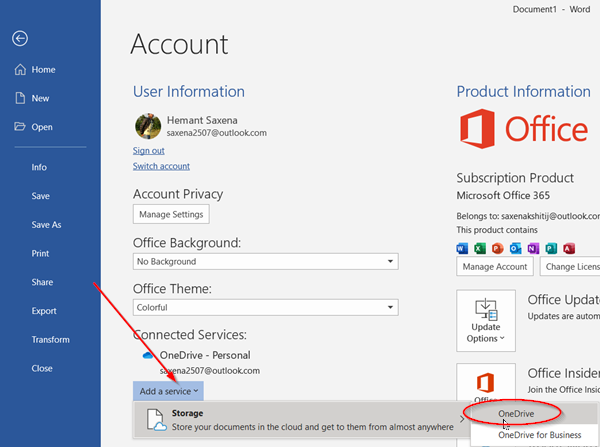
Pour cela, appuyez sur le bouton ' Ajouter un service ', puis survolez l'option ' (Add a service)Stockage(Storage) ' et choisissez ' OneDrive ' comme indiqué dans la capture d'écran ci-dessus.
Après cela, entrez simplement les détails de votre compte Microsoft(Microsoft Account) pour vous connecter à OneDrive .
Une fois que vous avez terminé les étapes ci-dessus, redémarrez l' application Office et vous devriez maintenant pouvoir créer et enregistrer des documents sur OneDrive .
Si le même problème persiste, nous vous recommandons de vérifier les mises à jour.
Pour cela, allez dans Fichier(File ) > Compte(Account) > Mises à jour Office(Office Updates) > Options(Updates Options) de mises à jour et choisissez l'option « Mettre à jour maintenant »(Update Now’) .
J'espère que cela vous a aidé à résoudre le problème.
Related posts
Fix OneDrive Upload bloqué, Sign pour enregistrer ce fichier ou enregistrer un copy error
Désactiver les notifications OneDrive lorsque la synchronisation pause automatiquement
Fix OneDrive error code 0x8004de40 sur Windows 10
Correction d'erreur onedrive code 0x8007016a
OneDrive Error 0x80070194, le cloud file provider sorti de manière inattendue
Fix OneDrive Error Code 0x8004de85 ou 0x8004de8a
OneDrive Vignettes non montrées sur Windows 10
OneDrive Tutorial pour Beginners; Download ebook gratuit
Comment supprimer OneDrive icon de File Explorer dans Windows 11/10
Fix OneDrive Impossible de se connecter au message Windows error dans Windows 10
Le cloud sync engine n'a pas réussi à valider les données téléchargées
Il y a un problème avec votre compte: OneDrive pour Business error
OneDrive vs Google Drive - Quel est le meilleur Cloud Service?
Microsoft OneDrive Privacy Settings and Policy expliqué
OneDrive.exe Entry Point pas Found sur Windows 10
Error 0x80071129: Le tag present du reparse point buffer n'est pas valide
Download and Install OneDrive pour Windows sur votre PC
Turn Off OneDrive Deleted fichiers sont supprimés partout un message
Comment réparer OneDrive error 0x80049d61 dans Windows 10
Make OneDrive Continuer la synchronisation lorsque Battery Saver Mode est allumé
